Aplicaciones para comprobar si un archivo de audio WAV es original o ha perdido calidad

La descarga de archivos de audio desde Internet es una de las prácticas más utilizadas cada día por la gran mayoría de usuarios que se sientan delante de un ordenador. Sin embargo, no todos los archivos descargados son de la calidad que esperábamos antes de su descarga. Por eso, es recomendable usar algún software que nos permite determinar si los archivos que estamos recibiendo desde un CD de música o directamente desde una descarga en Internet son auténticos o no.
De esta manera, sabremos si los archivos han sufrido pérdida de calidad de audio o no. Para ello, simplemente tendremos que usar alguna de estas aplicaciones, que nos van a ayudar a saber si los archivos WAV son auténticos o han sufrido alguna conversión que les haya provocado una pérdida de calidad.
Cómo comprobar la calidad de un archivo de audio WAV
Lossless Audio Checker
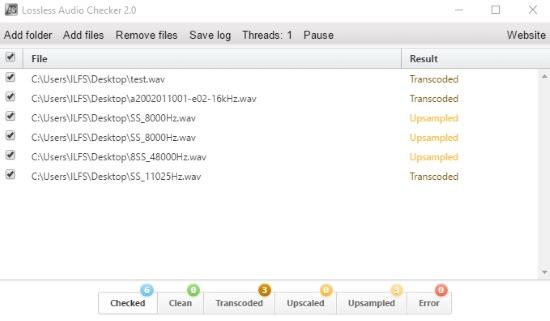
Aplicación gratuita que permite comprobar los archivos con formato WAV para saber si han sido modificados. Con Lossless Audio Checker podremos saber si un archivo WAV es original o ha sido manipulado y ha sufrido cambios en la resolución y calidad. Para ello, la aplicación permite añadir y comprobar archivos de forma individual, aunque también es posible indicar la carpeta a examinar para que compruebe todos los archivos WAV contenidos en ella.
Trade´s Little Helper
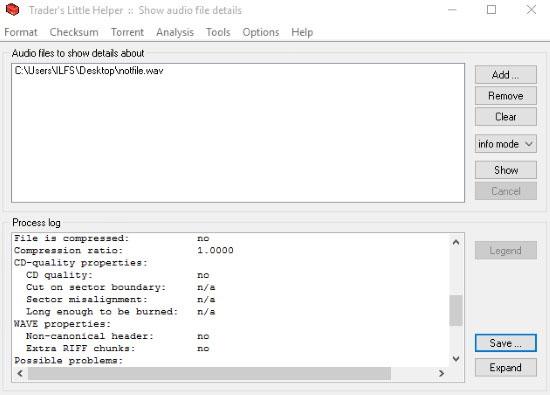
Esta aplicación, además de permitir la comprobación de archivos WAV, también soporta otros formatos como FLAC o AIFF, entre otros. Trade’s Little Helper nos va a informar si un archivo de audio es de calidad CD o no con sólo arrastrar y soltar el archivo en la aplicación y seleccionar la opción Mostrar detalles cuando se nos solicite. También ofrece la opción de pulsar sobre el modo de información para ver las propiedades de calidad de CD, que si no se cumplen, entonces el archivo es con pérdida.
Audio Checker
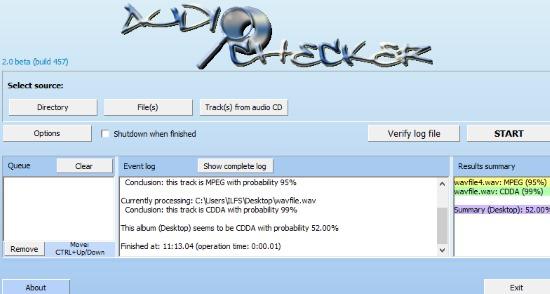
Aunque Audio Checker permite añadir archivos o carpetas para comprobar su calidad, esta aplicación cuenta también con la posibilidad de poder incluir CDs de audio enteros para que sean verificados completamente. Una vez que tenemos todos los archivos o CDs añadidos a la cola de Audio Checker, sólo tendremos que pulsar sobre el botó Inicio para que el proceso de verificación se inicie y podamos ver los archivos WAV que son con pérdidas o sin pérdidas.
Spek
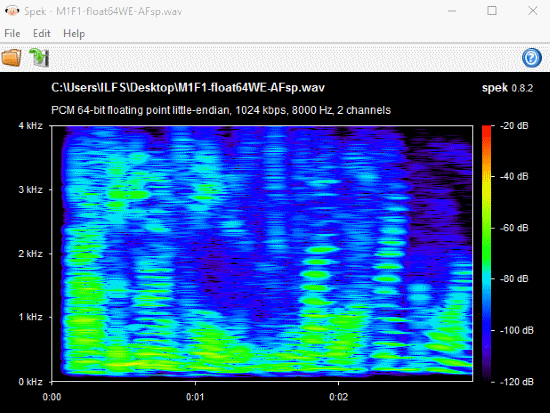
A diferencia de las anteriores herramientas, Spek es una aplicación que en lugar de informarnos sobre la calidad de un WAV, sirve para ver el espectro acústico de un archivo de audio. Podremos saber el rango de frecuencia del archivo, así como la gama de decibelios. De esta forma, sabremos si un archivo ha sufrido pérdidas o no de calidad, teniendo en cuenta que los archivos originales cuentan con una frecuencia superior a los 20 kHz.
Quizás te interese…
Cómo comprimir tus archivos de audio fácilmente con estas herramientas
Disfruta de tu música favorita en streaming desde el escritorio en Windows 10 con Audiocloud
Estos son los formatos compatibles con “Películas y TV” y “Groove Música” de Windows 10
